Opret og implementer marketingsider
Tip
Hvis du vil prøve Dynamics 365 Customer Insights gratis, kan du tilmelde dig en 30 dages prøveversion.
Vigtigt
Denne artikel gælder kun for udgående marketing.
En marketingside er en webside, der indeholder en formular, hvor brugerne kan tilmelde sig et tilbud, opdatere deres kontaktoplysninger, administrere adresselisteabonnementer og meget mere. Alle de oplysninger, der sendes via en marketingside, registreres automatisk af Dynamics 365 Customer Insights - Journeys og anvendes med det samme i din kundedatabase.
Marketingsider integreres med og indeholder uddybende funktioner til mange andre Dynamics 365 Customer Insights - Journeys-funktioner, herunder mailmarketing, kundekampagneforløb, adfærdsanalyse, pointmodel for kundeemner og resultatanalyser.
Vigtigt
Marketingsidefunktionen, der beskrives i dette emne, kræver, at du har en portal Power Apps-portal tilknyttet din Dynamics 365 Customer Insights - Journeys-forekomst. Hvis din administrator har valgt at installere Customer Insights - Journeys uden en portal, er de funktioner, der er beskrevet i dette emne, ikke tilgængelige for dig. Hvis du forsøger at gå live med en marketingside uden at have en tilgængelig portal, bliver du advaret om problemet og får mulighed for at installere en portal, hvis du vil (kræver administratorrettigheder).
Bemærk dog, at et enkelt standardabonnementscenter er tilgængeligt, selvom du ikke har en portal. Denne side hostes af din Dynamics 365 Customer Insights - Journeys-server og kan tilpasses ved hjælp af de funktioner, der er beskrevet i dette emne. Flere oplysninger: Standardabonnementscenter.
Oversigt: Sådan opretter du en ny marketingside og udgiver den
Den overordnede proces for oprettelse af en ny marketingside og udgivelsen af den på internettet består af følgende trin:
Gå til Udgående markering>Internetmarketing>Marketingsider, og vælg Ny på kommandolinjen for at begynde oprettelsen af en ny side.
Vælg en sideskabelon, der opretter dit første design ved at fastlægge sidetypen, kolonnelayoutet og eksempelindholdet.
Tilføje og redigere sideindholdet. Brug den grafiske editor til at trække nye sideelementer til designet (herunder formularer, tekst, billeder og mere), og brug HTML-editoren til at tilføje ekstra funktioner, brugerdefinerede typografier og scripts. Du kan muligvis få brug for at oprette nye formularer undervejs, men du kan som regel bruge nogle af de eksisterende.
Når du er tilfreds med designet, skal du kontrollere det for påkrævet indhold og tekniske fejl ved at vælge Kontrollér, om der er fejl på kommandolinjen. Hvis der er et problem, skal du læse beskrivelsen, løse problemet, og prøve igen, indtil siden består kontrollen af fejl.
Vælg Gem på kommandolinjen. Siden kontrolleres nu og gemmes i systemet, men den er stadig ikke tilgængelig på internettet. Vælg Aktiver for at udgive den til din Power Apps-portal til , hvor den gøres tilgængelig på en offentlig URL-adresse. Nu er du klar til at begynde at gøre reklame for den ved at inkludere links til den i dine marketingmails, bannere, opslag på sociale medier og andre marketingtiltag.
Flere oplysninger Designe dit digitale indhold
Resten af dette emne indeholder flere oplysninger om denne fremgangsmåde, herunder hvordan du arbejder med formularer og formularfelter, hvordan du integrerer marketingsider i mails og kundekampagneforløb, og hvordan du læser og fortolker resultater.
Typer af marketingsider
Der findes tre grundlæggende typer marketingsider:
- Landingssider
Landingssider forsyner en webside med en inputformular, som besøgende kan bruge til at tilmelde sig en overførsel, rabat, adresseliste eller andre emner ved at angive deres kontaktoplysninger. Når en besøgende sender en formular, gemmer Dynamics 365 Customer Insights - Journeys automatisk indsendte værdier i databasen og opretter nye poster eller opdaterer eksisterende efter behov. - Abonnementscentre
Alle marketingmails skal inkludere et link til et abonnementscenter, hvor mailmodtagere kan gå til opsigelse af abonnement, vælge andre lister, de vil abonnere på, eller opdatere deres kontaktoplysninger. Du kan vælge, hvilke adresselister der skal inkluderes i de enkelte abonnementscentre, men alle abonnementscentre indeholder også et afkrydsningsfelt, som besøgende kan bruge til at framelde sig alle marketingmails. - Videresend til en ven
Hvis du vil give modtagere af dine marketingmails mulighed for at videresende meddelelserne til venner, som kan være interesseret i dine tilbud, skal du oprette en videresend til en ven-marketingside og inkludere links til den i dine marketingmails. Dynamics 365 Customer Insights - Journeys registrerer det, når meddelelser videresendes af kontakter, som bruger formularen Videresend til en ven, men ikke, når kontakter bare videresender en meddelelse ved hjælp af deres standardmailklient. Meddelelser, der videresendes ved hjælp af en mailklient, vil stadig indeholde webbeacon og tilpassede links for den oprindelige modtager, så dine mailresultater vil vise alle interaktioner med disse videresendte meddelelser, som også udføres for den oprindelige modtager, men når en kontakt bruger formularen Videresend til en ven, vil Dynamics 365 Customer Insights - Journeys generere en ny webbeacon og personlige omdirigeringslinks for hver videresendte meddelelse. Videresend til en ven-modtageren vil desuden ikke få vist nogen personlige oplysninger, der var beregnet til den oprindelige modtager. Som en beskyttelse af data med personlige oplysninger slettes alle data, der er angivet i en videresend til en ven-formular, efter 30 dage, så der ikke oprettes nogen nye kontakt- eller kundeemneposter, medmindre en modtager af videresendelsen vælger at registrere sig hos din organisation ved hjælp af en landingsside.
Dynamics 365 Customer Insights - Journeys indeholder også både Customer Voice (til kørsel af onlineundersøgelser) og Arrangementsstyring (som indeholder et komplet arrangementswebsted, der indeholder oplysninger om arrangementer og tilmelding). På samme måde som marketingsider indeholder de interaktive websider, der kører som Power Apps-portaler og har samme funktionsmåde som marketingsider, men de er mere specialiserede, så du kan arbejde med dem på forskellige måder. Flere oplysninger: Konfigurere arrangementswebstedet og Oprette og køre onlineundersøgelser
Oprette, se og administrere marketingsider
Oprette en ny marketingside
Du kan oprette en ny marketingside ved at benytte en af følgende fremgangsmåder:
Gå til Udgående marketing>Internetmarketing>Marketingsider for at gå til den komplette liste over alle de sider, der i øjeblikket er tilgængelige på din forekomst, og vælg derefter +Ny på kommandolinjen. Du bliver først bedt om at vælge en skabelon, der fastlægger sidetypen og kolonnelayoutet og muligvis også angiver eksempelindhold. Derefter kommer du til indholdsdesigneren, hvor du kan starte med at designe siden.
Mens du arbejder med en marketingmail eller et kundekampagneforløb, kan du tilføje et marketingsidefelt eller designelement til dit kampagneforløb eller meddelelse og derefter vælge +Ny under fanen Egenskaber i stedet for at vælge en eksisterende side. Et pop op-vindue til hurtig oprettelse glider ind fra siden af skærmen, og der skal du angive værdier for alle påkrævede felter og derefter vælge OK. Der oprettes en ny marketingside med de valgte indstillinger, og den anvendes på det nye felt med kundekampagneforløb. Men du skal dog stadig færdiggøre siden senere ved at vælge en skabelon og tilpasse den efter behov. Dette kan du nu gøre ved at vælge Rediger under fanen Egenskaber, mens siden er markeret, eller du kan gøre det senere enten herfra eller fra den komplette liste under Udgående marketing>Internetmarketing>Marketingsider.
Angive de påkrævede feltværdier
Hver gang du opretter en ny marketingside, skal du udfylde de obligatoriske felter, der er vist i sidehovedet. Vælg knappen Flere felter i sidehoved i siden af sidehovedet for at åbne en rulleliste og angive følgende indstillinger:
- Navn: Giv siden et navn, så du nemt kan finde den igen senere. Dette navn er kun internt.
- Type: Vælg den type side, du laver. Hver type har forskellige krav og muligheder.
- Delvis URL-adresse: Når du udgiver siden, indgår dette felts værdi som en del af URL-adressen. Siden udgives på din Power Apps-portal, så derfor har sidens endelige URL-adresse formatet: https://<YourOrg>.microsoftcrmportals.com/<PartialURL>. Angiv en passende URL-adresse (tænk på, at dine kontakter kan se dette navn, når de indlæser siden).
(Disse indstillinger er også tilgængelige under fanen Oversigt).
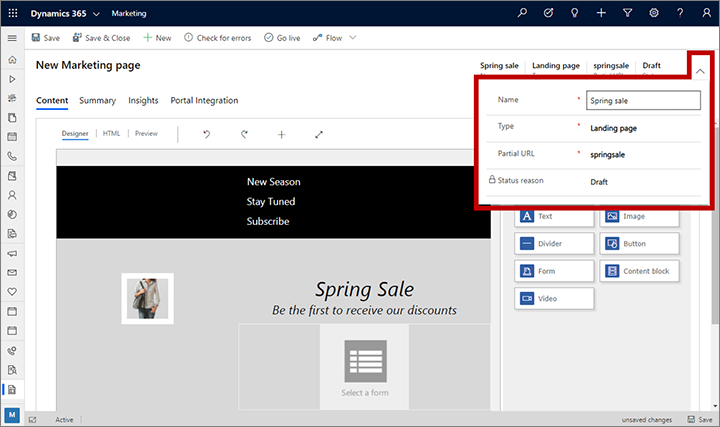
Vælg Gem på kommandolinjen, når du er færdig med at foretage disse indstillinger.
Designe dit indhold
Når du har valgt en skabelon, arbejder du i designeren til sideindhold, der minder om de andre designere til digitalt indhold i Dynamics 365 Customer Insights - Journeys. Du skal arbejde med den på følgende måde:
Fanen Indhold>Designer indeholder et grafisk værktøj, som du bruger til at designe indholdet ved hjælp af træk og slip- og peg og klik-handlinger. Føj nye elementer til designet ved at trække elementer fra fanen Indhold>Designer>Værktøjskasse til indholdslærredet. Vælg et designelement, der allerede findes i designet, og brug derefter fanen Indhold>Designer>Egenskaber til at konfigurere og tilpasse den.
Når du vælger et designelement på lærredet, kan du som regel se en pop op-værktøjslinje lige over elementet. Den giver adgang til forskellige værktøjer afhængigt af, hvilken type designelement du har valgt. Værktøjslinjen indeholder typisk kommandoer til at flytte, kopiere eller slette det markerede element. Til tekstelementer indeholder værktøjslinjen kommandoer til at anvende grundlæggende tekstformatering som i Microsoft Word.
Hvis du vil oprette en typografi til den overordnede side med grundlæggende skrifttyper, farver og baggrund, skal du vælge et vilkårligt sted i baggrunden af dit marketingside i designeren. Når du har valgt baggrunden, viser fanen Egenskaber indstillingerne for Generelt layout.
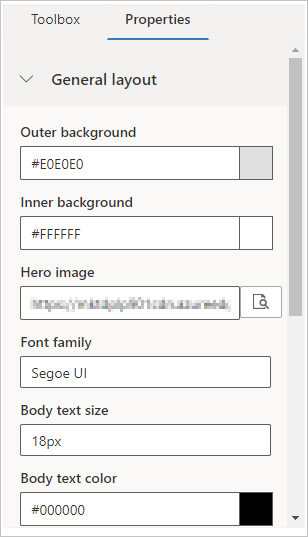
Brug fanen Designer>HTML til at redigere rå HTML direkte. Det kan du bruge til at indsætte et eksisterende HTML-design, eller du kan finjustere koden på måder, som den grafiske editor ikke understøtter (f.eks. brugerdefinerede attributter eller logik).
Vigtigt
HTML-koden for de marketingsider, der er udgivet på portalen, skal være mindre end maksimumstørrelsen på adx_copy-attributten for adx_webpage-portalobjektet, ikke inklusive billeder eller importerede scripts. Hvis du forsøger at udgive design, der er større end maksimumstørrelsen for adx_copy-attributten, vises der en fejlmeddelelse.
Flere oplysninger Designe dit digitale indhold
Etablere skabeloner til marketingsider
Dynamics 365 Customer Insights - Journeys leveres med en samling af eksempelskabeloner, der hjælper dig med at komme hurtigt i gang. Du kan også gemme dine egne skabeloner, hvilket du måske gør for at skabe din egen visuelle identitet og for hurtigt at oprette nye sider, der er i overensstemmelse med den.
Du kan få vist, redigere og oprette alle skabeloner til skabeloner til marketingsider ved at gå til Udgående marketing>Marketingskabeloner>Skabeloner til side. Fremgangsmåden til oprettelse af en ny skabelon svarer til den for oprettelse af en ny side, men du starter fra bunden i stedet for at vælge en skabelon i starten.
Yderligere oplysninger: Arbejde med e-mail-, side- og formularskabeloner
Installere dine marketingsider
Mens du er ved at opbygge en marketingside, forbliver den i statussen kladde, og den kan derfor redigeres i Dynamics 365 Customer Insights - Journeys, men er ikke tilgængelig for kunder på internettet. Når siden er klar til brug, skal du udgive den ved at vælge Tag systemet i brug. Designet kontrolleres for fejl og udgives derefter til din portal, hvis der ingen fejl er. Hvis der er et problem, skal du læse fejlmeddelelsen, løse problemet og prøve igen.
Du kan redigere en aktiv side ved at vælge Rediger på kommandolinjen. Mens du redigerer den, forbliver den tilgængelig på internettet. Når du har redigeret, skal du vælge Gem for at tage den i brug med dine ændringer. Designet kontrolleres for fejl og dine opdateringer udgives derefter til din portal, hvis der ingen fejl er.
Bemærk
De fleste marketingsider indeholder en integreret formular, som du skal udforme og udgive for sig selv fra siden. Den importerede formular valideres sammen med siden, når du udgiver den, så hvis en integreret formular er blevet fjernet eller ændret, så den ikke længere er gyldig, får du vist en valideringsfejl, når du udgiver eller gemmer en redigeret side.
Du kan fjerne en aktiv side fra internettet ved at vælge Stop på kommandolinjen.
Flere oplysninger: Tage objekter, der kan publiceres, i brug og spore deres status
Integrere landingssider med andre marketingtiltag
Hvis du vil inkludere et link til en landingsside i en marketingmail, kan du enten oprette et dynamisk tekstlink (i en tekstelement), der henviser til siden ved hjælp af funktionen assisteret redigering, eller du kan tilføje en dedikeret marketingsideelement, der opretter en farverig handlingsknap, der henviser til siden. Flere oplysninger: Føje dynamisk indhold til mails og Formularelementet til marketingsider
Du kan oprette kundekampagneforløb, der indeholder udløsere, der reagerer på indsendelser fra marketingsider, så de kontakter, der sender siden, behandles anderledes end dem, der ikke sender. Det gør du ved at inkludere et marketingsidefelt i kampagneforløbsdesignet og derefter placere en udløser, der refererer til dette felt, og angive logik for, hvordan der skal reageres på den. For at udløse på en marketingside, der er knyttet til en marketingmail, skal du tilføje et mailfelt til meddelelsen, og derefter tilføje et marketingsidefelt som et underordnet felt til denne meddelelse. Flere oplysninger: Bruge kundekampagneforløb til at oprette automatiserede kampagner
Få vist sendte data og analysere sidens ydeevne
Sådan får du vist formularindsendelser og analyser af sidens brug og ydeevne:
Gå til Udgående marketing>Internetmarketing>Marketingsider og brug kontrolelementerne til søgning, sortering og filtrering til at finde den side, du vil undersøge.
Gå til fanen Indsigter.
Undersøg de forskellige faner og skærme her for at få vist indsendelser og få indsigt.
Flere oplysninger: Analysere resultaterne for at få indsigt fra dine marketingaktiviteter
Konfigurere standarder og matchningsstrategier for marketingsider
Administratorer kan vælge indstillinger, der styrer flere aspekter af den måde, alle dine marketingsider fungerer på i din forekomst, og den måde, de matcher indsendelser fra sider med eksisterende kontakter og kundeemner. Flere oplysninger: Konfigurere landingssider
Erklæring om beskyttelse af personlige oplysninger
Vigtigt
Mange lande/områder (herunder EU) kræver, at du har fået samtykke, før du placerer en cookie på brugerens computer. Det er organisationens ansvar at være opmærksom på og overholde alle relevante love og regulativer på de markeder, hvor du opererer, herunder samtykke til at placere cookies. Du kan læse mere om EU's regler på ec.europa.eu/ipg/basics/legal/cookies/. Dynamics 365 Customer Insights - Journeys bruger cookies på følgende måder:
- Marketingsider, der er oprettet af og har Customer Insights - Journeys som vært, bruger cookies for at kunne aktivere funktionen til forhåndsudfyldning for kendte kontakter og logge på, når en kontakt åbner en marketingside. Customer Insights - Journeys-sider og -sideskabeloner indeholder ikke en cookie-samtykkefunktion, så du skal tilføje den. Én måde at gøre dette på er ved at tilføje JavaScript i
<head>-sektionen på siderne ved hjælp af HTML-editoren for designeren af siden. Du kan udvikle dit eget JavaScript, eller du kan bruge en af de mange gratis eller licensbaserede løsninger, der allerede findes. Du kan også bruge den indbyggede erklæring om beskyttelse af personlige oplysninger for marketingsider for at oplyse om brugen af cookies. Det er dog muligvis ikke tilstrækkeligt i alle jurisdiktioner, fordi det ikke stopper serverens placering af en cookie. Den informerer blot besøgende om, at der bruges cookies (du kan finde flere oplysninger om denne funktion under Konfigurere landingssider. Flere oplysninger: Oprette og implementere marketingsider - Funktionen websteder bruger cookies til at logge besøg på enhver webside, hvor du kan placere sporingsscriptet. Cookies arbejder sammen med funktionen for marketingsider for at identificere kontakter ved at sammenligne de besøgendes id'er med landingssidens indsendelser. Hvis dit websted allerede bruger cookies og indeholder en funktion til samtykke, dækker den sandsynligvis Customer Insights - Journeys-webstedets script. Hvis du ikke har cookiesamtykke, der er indbygget i dit websted, skal du tilføje den, inden du tilføjer webstedets script på de sider, der henvender sig til borgerne i de relevante lande/områder. Flere oplysninger: Registrere klik på links og besøg på websteder
- Arrangementsportalen bruger en sessionscookie, så kontakter kan logge sig på og tilmelde sig arrangementer. Flere oplysninger: Konfigurere arrangementsportalen. Desuden bruger den cookies til at gemme brugerens sprog.
Flere oplysninger: Sådan Customer Insights - Journeys bruges cookies